タスクの作成はプロジェクトの作成と非常に似ていますが、実行するアクションに重点を置いています。 タスクは、「Kbis の可用性を確認する」などの単純なタスク、または「サイトの最適化後およびイメージの移行前に URL リンクを再構築する」などのマイルストーンを伴うより複雑なタスク用に作成できます。 タスクもプロジェクトから作成されます。 プロジェクトは実行するアクションを指し、タスクは実行する必要がある日常業務を表します。
Djaboo のタスクを使用すると、協力者にミッションを割り当て、ミッションの実現にどれだけの時間を費やすかを確認し、ユーザー間にコラボレーション スペースを設けることができます。
タスクを作成する #
新しいタスクを作成するには、メイン メニューから次の場所に移動します。 タスク ボタンをクリックします タスクを追加する .
- 主題 – タスクの件名を入力して簡単に識別できるようにします。
- 時給 – タスクの時給を定義します
- 開始日 – タスクが有効になる日付を設定します。
- 期日 – このタスクを完了する必要がある期日を設定します。
- 優先順位 – タスクの優先度を低、中、高、緊急から選択します。
- 毎回繰り返す – このタスクを繰り返しとしてマークし、選択した期間に従って繰り返す場合は、必要に応じて繰り返しのオプションを選択します。
- へのリンク – タスクをプロジェクト、顧客、請求書などの特定の機能に関連付ける場合は、このリストから選択できます。
- タグ– タスクタグを追加して識別しやすくします(バグ、ワードプレスなど)。
- タスクの説明 – タスクの追加情報を提供します。
- [保存]をクリックします
タスクを作成した後、右側からタスク モーダルに受信者と購読者を直接追加できるようになります。
タスクに共同作業者が追加されると、 ユーザーは、受信者またはタスクの責任者として追加されたことを示す電子メールと通知を受け取ります。 。 ユーザーに送信される電子メール テンプレートを調整する必要がある場合は、 設定→メールテンプレート .
タスクのコメント #
作成者、受信者、フォロワーなど、タスクを表示できるユーザーは、タスクにコメントしてさらなるコラボレーションを行うことができます。
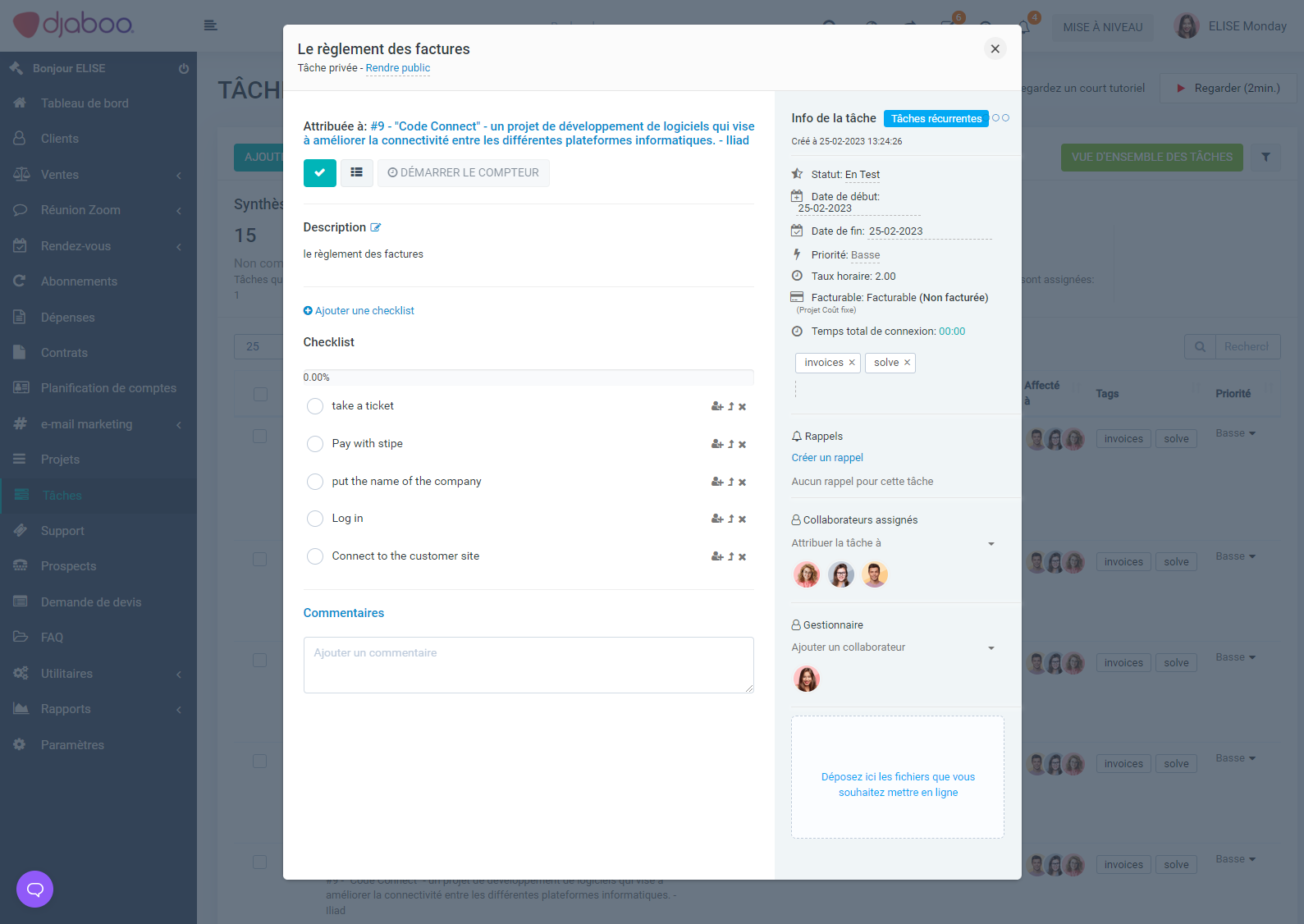
タスクのコメントを追加するには、タスク モーダルで [コメント] リンクをクリックし、空のテキスト ボックスをクリックしてコメントの内容を追加します。
コメントを含むファイルを添付する必要がある場合は、マークされたファイル アップロード領域にファイルをドラッグ アンド ドロップするだけです。
次に、「保存して表示「




